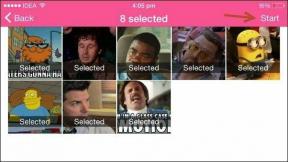Popravi NETWORK_FAILED v Chromu
Miscellanea / / November 28, 2021
Popravi NETWORK_FAILED v Chromu: Če se v trgovini Chrome soočate z NETWORK_FAILED, ko poskušate namestiti nove aplikacije ali razširitve, ste na pravem mestu, saj bomo danes razpravljali o tem, kako odpraviti to napako. Težava se pojavlja predvsem zaradi razširitev Adblock, lahko pa je povezana tudi s poškodovanimi aplikacijami ali razširitvami tretjih oseb. Zdi se, da v mnogih primerih zlonamerna programska oprema ali virusna okužba povzroči napako NETWORK_FAILED v Google Chromu. Torej, ne da bi izgubljali čas, poglejmo, kako dejansko odpraviti to težavo s pomočjo spodnjih korakov.
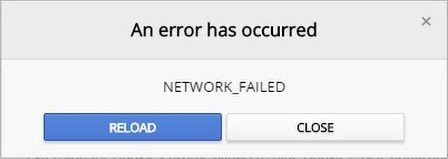
Vsebina
- Popravi NETWORK_FAILED v Chromu
- 1. način: Počisti zgodovino brskanja
- 2. način: ponastavite Chrome
- 3. način: Zaženite Chrome Cleanup Tool
- 4. način: Znova namestite Chrome
Popravi NETWORK_FAILED v Chromu
Poskrbite za ustvarite obnovitveno točko samo v primeru, da gre kaj narobe.
1. način: Počisti zgodovino brskanja
1. Odprite Google Chrome in pritisnite Ctrl + H odpreti zgodovino.
2.Naprej kliknite Jasno brskanje podatki z leve plošče.

3. Prepričajte se, da »začetek časa” je izbran pod Izbriši naslednje elemente.
4. Označite tudi naslednje:
- Zgodovina brskanja
- Zgodovina prenosov
- Piškotki in drugi podatki o očeh in vtičnikih
- Predpomnjene slike in datoteke
- Samodejno izpolnjevanje podatkov obrazca
- Gesla

5. Zdaj kliknite Počisti podatke brskanja in počakaj, da se konča.
6. Zaprite brskalnik in znova zaženite računalnik. Zdaj znova odprite Chrome in preverite, ali lahko Popravi NETWORK_FAILED v Chromu če ne, nadaljujte z naslednjo metodo.
2. način: ponastavite Chrome
1. Odprite Google Chrome, nato kliknite tri pike v zgornjem desnem kotu in kliknite na Nastavitve.

2. Zdaj se v oknu z nastavitvami pomaknite navzdol in kliknite Napredno na dnu.

3. Spet se pomaknite navzdol do dna in kliknite Ponastavi stolpec.

4. To bi znova odprlo pojavno okno z vprašanjem, ali želite ponastaviti, zato kliknite na Ponastavite za nadaljevanje.

3. način: Zaženite Chrome Cleanup Tool
Uradnik Orodje za čiščenje Google Chrome pomaga pri skeniranju in odstranjevanju programske opreme, ki lahko povzroči težave s Chromom, kot so zrušitve, nenavadne zagonskih strani ali orodnih vrstic, nepričakovanih oglasov, ki se jih ne morete znebiti, ali drugače spreminjanje brskanja izkušnje.

4. način: Znova namestite Chrome
1. Pritisnite tipko Windows + R, nato vnesite naslednje in pritisnite Enter:
%LOCALAPPDATA%\Google\Chrome\User Data\
2. Z desno tipko miške kliknite privzeto mapo in izberite Preimenujte ali izbrišete če želite izgubiti vse nastavitve v Chromu.

3. Preimenujte mapo v privzeto.staro in pritisnite Enter.
Opomba: Če mape ne morete preimenovati, se prepričajte, da zaprete vse primerke chrome.exe iz upravitelja opravil.
4. Zdaj pritisnite tipko Windows + X in izberite Nadzorna plošča.

5. Kliknite Odstrani program in nato poiščite Google Chrome.
6.Odstranite Chrome in poskrbite, da boste izbrisali vse njegove podatke.
7. Zdaj znova zaženite računalnik, da shranite spremembe, in znova namestite Chrome.
Priporočeno za vas:
- Popravite, da storitev inteligentnega prenosa v ozadju manjka v storitvah
- Kako popraviti napako Windows Update 80246008
- Popravi storitev inteligentnega prenosa v ozadju se ne bo zagnala
- Popravi ERR_NETWORK_ACCESS_DENIED v Chromu
To je to, kar ste uspešno Popravi NETWORK_FAILED v Chromu če pa imate še vedno kakršna koli vprašanja v zvezi s to objavo, jih vprašajte v razdelku za komentarje.